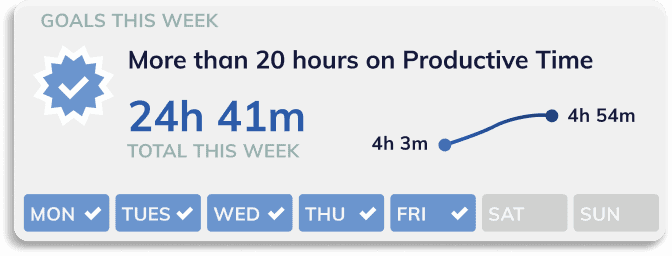
RescueTime est un outil puissant pour améliorer votre gestion du temps et booster votre productivité.
Par exemple, si vous vous demandez pourquoi vos journées semblent s’envoler sans que vous accomplissiez tout ce que vous souhaitez, RescueTime peut vous aider à identifier les tâches chronophages et les distractions.
Cette application, en surveillant vos activités numériques et hors ligne, vous aide à mieux comprendre comment vous dépensez votre énergie chaque jour et à identifier les zones d’amélioration.
Voici comment tirer le meilleur parti de RescueTime, étape par étape.
1 – Installation et mise en place de RescueTime
Commencez par télécharger et installer RescueTime.
Pour Windows : Téléchargez l’installateur depuis le site officiel de RescueTime, puis lancez le fichier téléchargé et suivez les instructions à l’écran. Une fois l’installation terminée, l’icône de RescueTime apparaîtra dans la barre système, indiquant que l’application est prête à fonctionner.
Pour Mac : Téléchargez le fichier .dmg depuis le site officiel de RescueTime. Ouvrez le fichier, puis faites glisser l’icône de RescueTime vers le dossier Applications. Une fois installé, assurez-vous que l’icône de RescueTime apparaît dans la barre de menu en haut de l’écran.
Pour que RescueTime fonctionne efficacement, laissez l’application collecter des données pendant au moins une journée normale de travail.
Cette période de collecte est essentielle pour établir une base de référence de vos habitudes de travail et permet d’obtenir une image plus précise de vos habitudes.
Pour en savoir plus sur les coûts liés à RescueTime, consultez Combien coûte RescueTime ?.
2 – Définir vos heures de travail
La définition de vos heures de travail est cruciale pour filtrer vos rapports et comprendre les moments où vous êtes le plus productif.
En personnalisant votre emploi du temps, vous pouvez identifier si vous êtes plus performant le matin ou l’après-midi.
Par exemple, vous pourriez découvrir que vous êtes plus concentré et efficace le matin pour des tâches créatives, tandis que l’après-midi est plus adapté pour des réunions ou des tâches administratives.
Cette fonctionnalité vous permet de séparer vos heures productives des moments de repos, offrant une vision claire de votre efficacité au travail.
3 – Gestion des catégories et productivité
RescueTime vous permet de personnaliser les catégories d’activités en fonction de votre travail.
Cela signifie que vous pouvez organiser vos tâches selon leur nature, comme les emails, les réseaux sociaux, les projets personnels, ou la rédaction.
Par exemple, vous pouvez créer des catégories pour ‘réseaux sociaux’, ‘courrier électronique’, ‘projets personnels’, et ‘réunions’.
Une fois les catégories en place, il est possible d’assigner un score de productivité – ce qui permet de différencier les activités utiles de celles qui vous distraient.
4 – Fixer des objectifs clairs
Fixer des objectifs avec RescueTime vous aide à améliorer votre gestion du temps.
Que ce soit réduire le temps passé sur des sites distrayants ou augmenter votre temps de focus sur des projets importants, les objectifs personnalisés vous offrent une motivation supplémentaire et un suivi constant pour rester sur la bonne voie.
Par exemple, vous pourriez vous fixer comme objectif de réduire le temps passé sur les réseaux sociaux de 30 minutes par jour.
Le tableau de bord et les résumés hebdomadaires vous permettent de suivre vos progrès facilement.
Pour les utilisateurs avancés, vous pouvez définir des objectifs plus spécifiques, tels que ‘augmenter le temps consacré aux projets créatifs de 10 % chaque semaine’ ou ‘réduire les activités classées comme distrayantes en dessous d’une heure par jour’.
Ces objectifs avancés vous aideront à affiner vos habitudes et à repousser vos limites pour maximiser votre productivité.
5 – Utiliser FocusTime pour rester concentré
FocusTime est l’une des fonctionnalités phares de RescueTime.
Cette option vous aide à bloquer les distractions en filtrant les sites considérés comme perturbants.
FocusTime vous permet de créer un environnement sans distraction, idéal pour les périodes de haute concentration nécessaires à l’écriture.
Si vous recherchez d’autres applications pour bloquer les distractions, vous pouvez consulter notre guide sur l’application pour bloquer les applications pendant un certain temps.
6 – Suivi du temps hors ligne
RescueTime ne se limite pas à votre activité numérique.
Pour les réunions d’équipe, appels client, ou même les trajets, l’option de suivi du temps hors ligne vous permet de consigner ces moments et d’avoir une vision plus complète de votre journée.
Cela garantit que chaque minute est comptabilisée, offrant une image globale de votre utilisation du temps.
7 – Créer des alertes personnalisées
Les alertes dans RescueTime sont un excellent moyen de rester informé de votre activité.
Les alertes vous permettent de vous assurer que vous ne dépassez pas les limites que vous vous êtes fixées, vous aidant à mieux contrôler votre temps et à rester concentré sur vos priorités.
Par exemple, vous pouvez recevoir une notification lorsqu’un seuil de temps sur un site est atteint, quand il est temps de faire une pause, ou encore être averti après 90 minutes de travail continu pour vous rappeler de faire une pause.
Ces alertes vous permettent de garder le contrôle sur vos habitudes numériques et d’éviter de tomber dans des comportements contre-productifs.
8 – Mettez en valeur vos réussites avec les Highlights
Les Highlights permettent de garder un suivi des principales tâches effectuées au cours de la journée.
Cette fonctionnalité est parfaite pour noter les moments forts de votre travail, et vous rappeler ce qui a été accompli, vous donnant un sentiment d’accomplissement.
Cela peut se faire automatiquement grâce aux intégrations avec d’autres outils ou via des rappels intelligents.
Par exemple, lors d’une réunion hebdomadaire, un utilisateur a pu rapidement fournir un bilan précis de son travail grâce aux Highlights, ce qui a grandement facilité la discussion avec son équipe.
En regardant en arrière, vous pouvez facilement évaluer vos progrès et être mieux préparé lorsque vous devez rendre des comptes à votre supérieur.
Conclusion
En utilisant RescueTime de manière optimale, vous obtiendrez des informations précieuses sur vos habitudes de travail, et cela vous permettra de mieux gérer votre temps pour atteindre vos objectifs.
L’application ne se contente pas de collecter des données ; elle vous aide à les transformer en actions concrètes pour améliorer votre productivité et votre bien-être.
Profitez des nombreuses fonctionnalités de personnalisation pour adapter RescueTime à vos besoins, et d’ici quelques semaines, vous serez surpris par la richesse des informations que vous aurez sur votre productivité personnelle.
N’attendez plus, essayez RescueTime aujourd’hui et essayez-le pour découvrir comment transformer vos habitudes de travail et atteindre vos objectifs de productivité.
Pour bien tirer parti des rapports générés par RescueTime, évaluez régulièrement vos données pour identifier les moments où vous êtes le plus productif.
Par exemple, si vous remarquez que vos pics de productivité se situent le matin, vous pouvez adapter votre emploi du temps pour travailler sur des tâches importantes durant ces périodes. Découvrez également si RescueTime est toujours gratuit.
Questions fréquemment posées
Comment RescueTime protège-t-il mes données personnelles ?
RescueTime prend la confidentialité très au sérieux. Toutes les données sont sécurisées et vous avez un contrôle total sur ce que vous souhaitez suivre ou exclure.
Est-ce que RescueTime est adapté pour les équipes ?
Oui, RescueTime propose des options pour les équipes, permettant aux membres de mieux gérer leur temps tout en respectant la confidentialité individuelle. Vous pouvez suivre la productivité globale sans voir les détails des activités individuelles.
RescueTime fonctionne-t-il sur mobile et ordinateur ?
Oui, RescueTime est compatible avec les ordinateurs (Windows, Mac) ainsi que les appareils mobiles (iOS, Android), ce qui permet de suivre votre productivité sur tous vos appareils.
Puis-je utiliser RescueTime sur plusieurs appareils ?
Oui, vous pouvez utiliser RescueTime sur plusieurs appareils. Les données sont synchronisées, vous offrant une vue d’ensemble de votre activité, peu importe l’appareil que vous utilisez.
Comment paramétrer les catégories pour une meilleure précision ?
Pour paramétrer les catégories de manière plus précise, accédez aux paramètres de RescueTime et personnalisez les catégories d’activités en fonction de votre type de travail. Cela vous permettra d’obtenir des rapports plus détaillés et pertinents.
Pour aller plus loin sur RescueTime
Pour en savoir plus sur RescueTime, découvrez notre article très complet qui détaille toutes les fonctionnalités de RescueTime.
Si vous êtes intéressé par le thème de la productivité, je vous invite à découvrir tous mes articles sur la productivité.
Si vous souhaitez bénéficier de l’expertise d’un coach en gestion du temps de notre cabinet de coaching, écrivez-nous maintenant en utilisant notre formulaire de contact ou appelez-nous par téléphone ou sur WhatsApp au +33 6 69 46 03 79.
Si vous êtes prêts à passer à l’action, découvrez maintenant nos forfaits de coaching pour les particuliers :
Retrouvez cet article en d’autres langues
English: How to use the RescueTime to boost your productivity
Italiano: Come utilizzare RescueTime per aumentare la vostra produttività
